-
 Tivi, Loa - Dàn Âm Thanh
Tivi, Loa - Dàn Âm Thanh
-
 Điều hòa nhiệt độ
Điều hòa nhiệt độ
-
 Tủ lạnh, Tủ đông, Tủ mát
Tủ lạnh, Tủ đông, Tủ mát
-
 Máy giặt, Máy sấy quần áo
Máy giặt, Máy sấy quần áo
-
 Sưởi, Quạt mát các loại
Sưởi, Quạt mát các loại
-
 Lò vi sóng, Nồi chiên
Lò vi sóng, Nồi chiên
-
 Máy lọc nước, Máy rửa bát
Máy lọc nước, Máy rửa bát
-
 Lọc không khí, Hút bụi
Lọc không khí, Hút bụi
-
 Đồ bếp, Nồi cơm, Bếp điện
Đồ bếp, Nồi cơm, Bếp điện
-
 Máy xay, ép, pha chế
Máy xay, ép, pha chế
-
 Gia dụng, dụng cụ
Gia dụng, dụng cụ
-
 Laptop, Laptop AI
Laptop, Laptop AI
-
 Điện thoại, máy tính bảng
Điện thoại, máy tính bảng
-
 PC, Màn hình, Máy in
PC, Màn hình, Máy in
-
 Phụ kiện - SP Thông Minh
Phụ kiện - SP Thông Minh
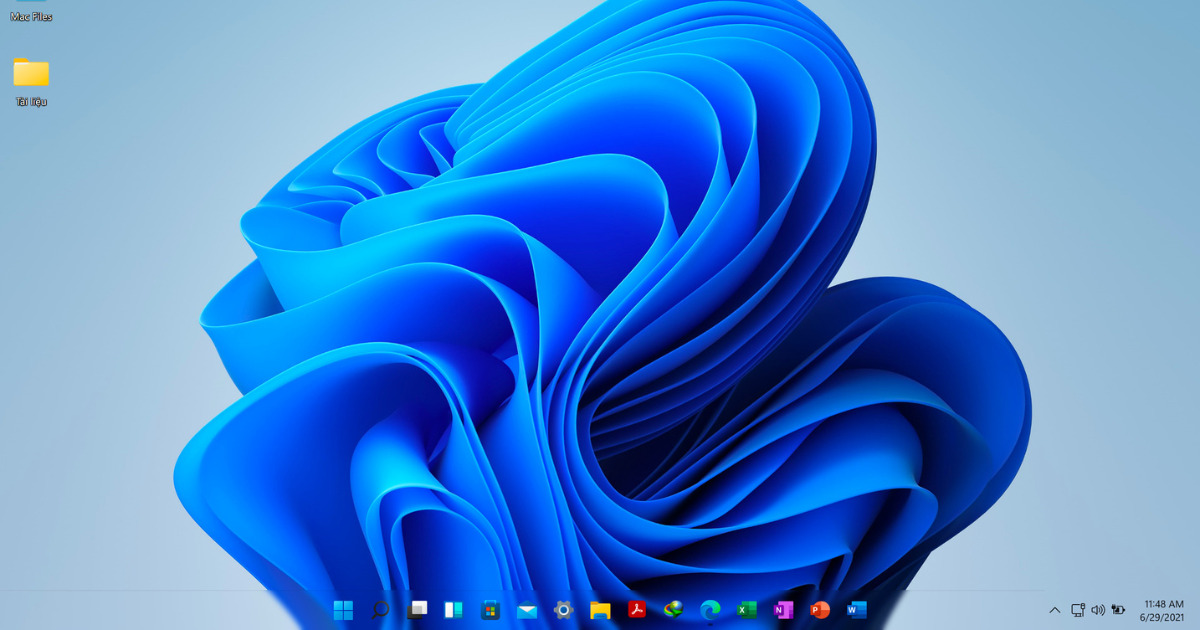
Hướng dẫn cách thêm tệp vào thanh Taskbar trên Windows 10
Biên tập bởi: Nguyễn Nhật Linh
- Cập nhật ngày 22/06/2022 16:41
Thanh Taskbar là một trong những công cụ quan trọng, không thể thiếu, không thể thay đổi trên các thiết bị Windows. Nhiều người thường có thói quen ghim nhiều các tệp vào thanh taskbar để tiết kiệm thời gian truy cập nhanh hơn, tăng hiệu suất công việc. Bài viết dưới đây sẽ hướng dẫn chi tiết cách thêm tệp vào thanh Taskbar thanh Windows.
1.
Hướng dẫn cách thêm tệp vào thanh Taskbar trên Windows 10
Bước 1: Tại màn hình chính của ứng dụng, bạn mở file Explorer rồi đi đến thư mục mà bạn muốn ghim vào thanh tác vụ.
Bước 2: Tại phần trên cùng của hộp thoại chứa file muốn ghim, bạn tìm và nhấn vào View rồi nhấn vào File name extension trong menu xổ xuống phía dưới để khiến File Explorer hiển thị tên tệp kèm phần mở rộng.
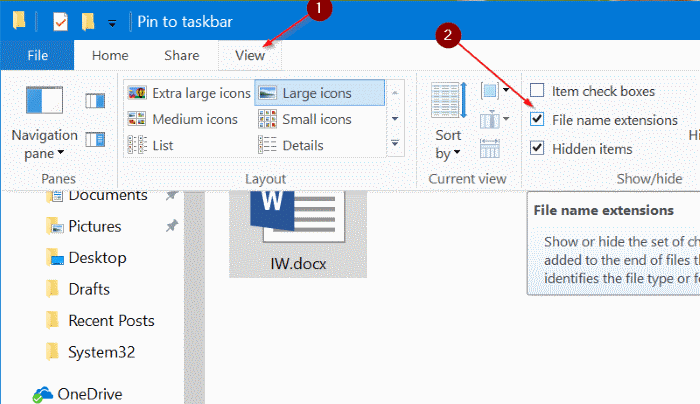
Bước 3: Lúc này, bạn chỉ cần đổi tên mục mở rộng của tệp thành exe. Bạn nhấn chuột vào tệp muốn đổi tên rồi nhấn Rename và đổi tên phần mở rộng. Ví dụ bạn đổi IW. docx thành IW.exe
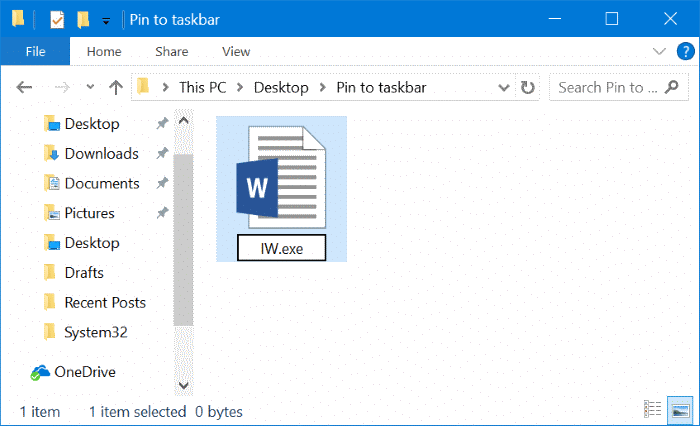
Hộp thoại xác nhận đổi tên tệp sẽ hiện lên, bạn nhấn Yes để hệ thống tiến hành đổi tên tệp.
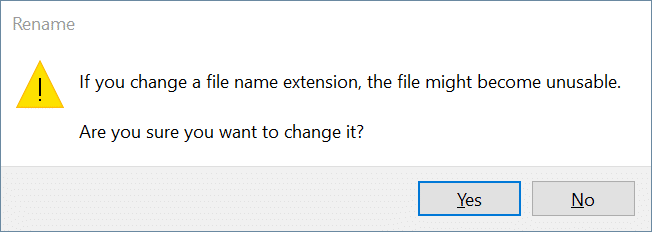
Bước 4: Bạn hãy kéo và thả tệp vào bên trong thanh tác vụ để hoàn tất quá trình ghim tệp vào thanh tác vụ.
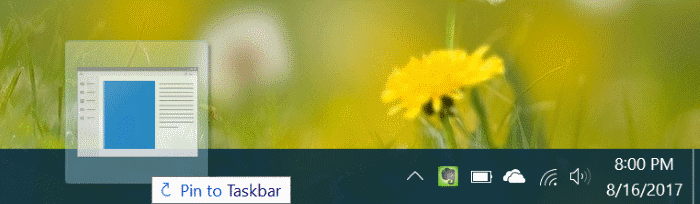
Bước 5: Bạn trở lại thư mục chứa tệp đã ghim vào thanh tác vụ. Bạn hãy đổi tên phần mở rộng lại như ban đầu. Ví dụ như IW.exe đổi thành IW.docx.
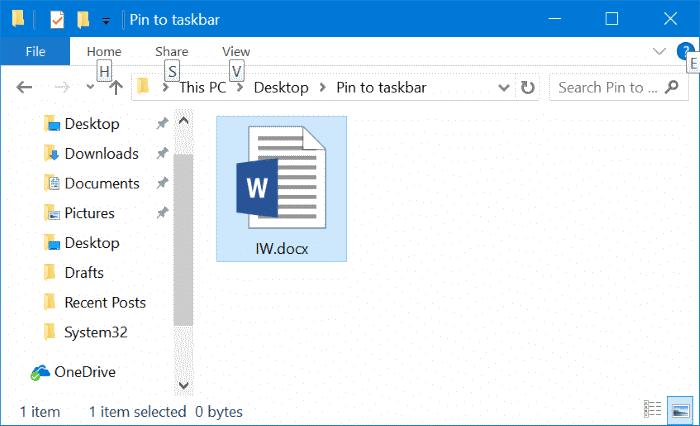
Hộp thoại xác nhận đổi tên sẽ hiện lên và bạn nhấn chuột vào Yes.
Bước 6: Bạn nhấn chuột phải vào tệp vừa ghim trong thanh tác vụ để xem danh sách nhảy.
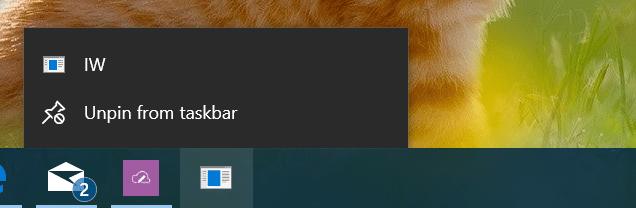
Bước 7: Tại danh sách nhảy, bạn nhấn chuột phải vào tên tệp rồi nhấn tiếp Properties.
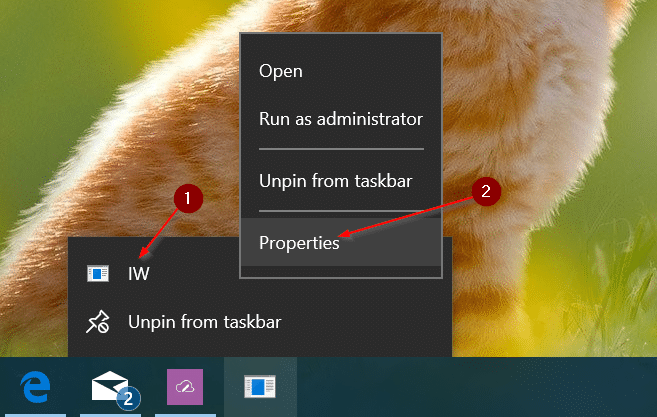
Bước 8: Hộp thoại IW Properties mở ra, bạn chọn tab Shortcut rồi lướt xuống dòng target rồi lại đổi tên phần mở rộng lại như ban đầu. Ví dụ như bạn đổi tên phần mở rộng từ .docx thành .exe rồi nhấn OK để hoàn tất. Vậy là bạn đã có thể nhấn vào tệp đã được ghim trên thanh tác vụ để sử dụng.
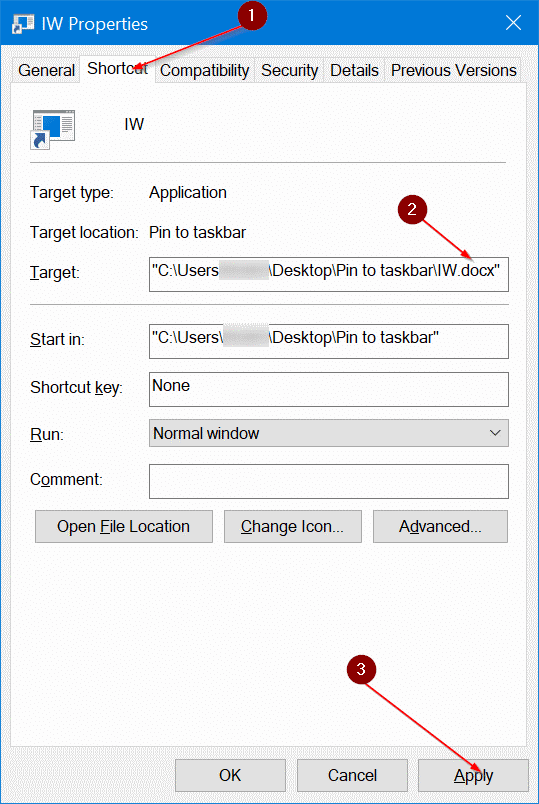
2.
Hướng dẫn thay đổi biểu tượng thanh Taskbar của tệp đã ghim
Trong trường hợp bạn muốn thay đổi biểu tượng tệp trên thanh Taskbar, bạn hãy làm theo các bước đơn giản dưới đây:
Bước 1: Trước hết, bạn nhấn chuột phải vào biểu tượng tệp đã được ghim trên thanh tác vụ để hiện lên danh sách. Bạn nhấn chuột phải vào tên tệp rồi nhấn vào Properties.
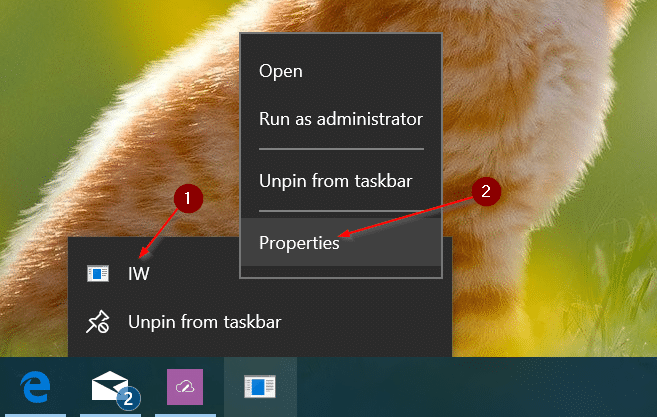
Bước 2: Hộp thoại IW Properties sẽ mở ra, bạn tìm và chọn tab Shortcut ở phía trên cùng rồi nhấn chọn tùy chọn Change Icon phía bên dưới.
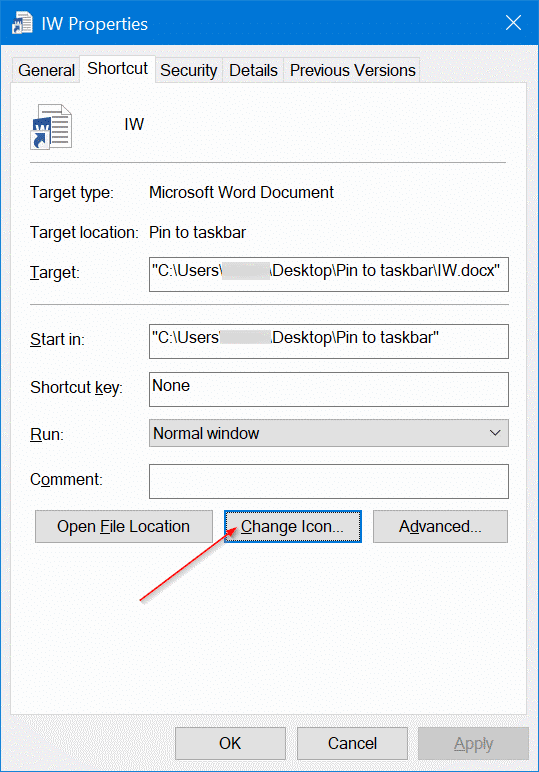
Cửa sổ Change Icon sẽ hiện lên một loạt danh sách các biểu tượng mà bạn có thể thay đổi. Bạn chọn một biểu tượng theo sở thích rồi nhấn OK để hoàn tất. Cuối cùng, bạn khởi động lại File Explorer hoặc khởi động lại máy tính để kiểm tra biểu tượng mới.

Trên đây là hướng dẫn ghim ứng dụng File Explorer mà bạn cần nắm được. Hãy lưu lại để tham khảo và áp dụng. Đừng quên theo dõi MediaMart để cập nhật nhanh chóng những thông tin hữu ích nhất.










